Apple только что представила в своем приложении Photos мощный набор инструментов для редактирования видео. В iOS 12 и более ранних версиях большинство инструментов редактирования доступны только для изображений, но iOS 13 выравнивает игровое поле, чтобы даже новичок мог настроить видео, как профи, прежде чем делиться ими. В зависимости от типа видео, которое вы редактируете, вы также можете отказаться от сторонних видеоредакторов, на которые вы полагались в прошлом.
Для нескольких версий iOS встроенное приложение «Фото» для iPhone предоставило широкий набор инструментов для редактирования изображений. Он не только включает в себя такие важные функции, как автоматическое улучшение, кадрирование, выпрямление и применение фильтров, но также имеет более мощные инструменты для регулировки освещения и цвета.
С другой стороны, видео можно обрезать только с помощью приложения «Фотографии» в iOS 12 и старше. Что еще хуже, если вы используете iCloud Photos, вы не можете обрезать исходное видео, поэтому необходимо сделать вторую копию видео, загромождая вашу библиотеку и занимая драгоценное облачное хранилище.
Расширения приложения «Фотографии» помогают заполнить пробел в iOS 12 и старше, включая Apple iMovie, которая позволяет обрезать исходный клип, удалять аудио, добавлять фильтры и добавлять текст и музыку в видео. Однако даже с расширениями в Фото ничего не получалось настолько мощным и простым в использовании, как Apple предоставляла изображения — до iOS 13.
С iOS 13 видео теперь имеют доступ почти ко всем тем же мощным инструментам редактирования, что и изображения, включая новую функцию, позволяющую удалять видео только с видео. Новые инструменты работают со всеми типами видео, вплоть до 4K со скоростью 60 кадров в секунду и клипов замедленного воспроизведения в 1080p при 240 кадрах в секунду.
Начать редактирование видео
Чтобы начать использовать новые инструменты редактирования видео в iOS 13, в «Фото» выберите фильм, в который вы хотите внести изменения, затем нажмите синюю кнопку «Изменить» в правом верхнем углу. После внесения изменений с помощью любого из перечисленных ниже инструментов нажмите желтую кнопку «Готово», чтобы сохранить изменения. Белая кнопка «Отмена» удалит все несохраненные изменения.
Особенность 1: Обрезка видео
Как и в iOS 12 и более старых версиях, вы можете обрезать видео как с начала, так и с конца. Чтобы убрать отснятый материал с начала, перетащите стрелку влево на шкале времени вправо. Как только вы начнете перетаскивать его, часть вырезанного видео будет выделена серым цветом, а остальная часть выделена желтым цветом. Предварительный просмотр будет соответствовать рамке под вашим пальцем, чтобы вы могли определить, где остановиться. Повторите с стрелкой вправо, чтобы обрезать окончание.


Функция 2: Удалить аудио (только для iOS 13)
Если в вашем видео есть фоновый строительный шум, окружающий шум из-за того, что вы находитесь в общественном месте, или другие отвлекающие звуки, iOS 13 позволяет вам этого избежать. Хотя нет возможности отрегулировать уровни громкости или уменьшить фоновый шум, вы можете полностью удалить звук. Нажмите на желтый значок динамика в левом верхнем углу. Когда он серый с линией, аудиодорожка исчезнет после сохранения файла.
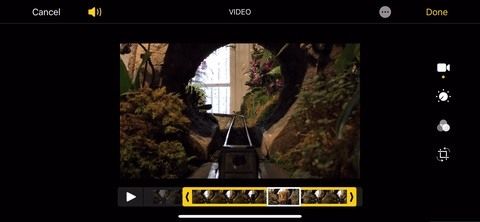
Особенность 3: Урожай Повернуть (только для iOS 13)
Apple iOS 13 предлагает несколько новых инструментов для изменения формы ваших видео, от базовых опций, таких как обрезка и поворот, до более продвинутых инструментов, таких как зеркальное отображение и наклон. Чтобы получить доступ к этим новым функциям, выберите значок обрезки, последний значок на панели инструментов.
1. Растениеводство
По умолчанию вы обрезаете форму произвольной формы, поэтому возьмите угловой маркер видео и перетащите его внутрь, и повторите для других углов, пока он не будет обрезан по вашему вкусу. Вы также можете ущипнуть и увеличить изображение, чтобы выбрать новую область кадрирования.
Прикосновение к значку рядом с многоточием позволит вам зафиксировать соотношение сторон для различных параметров, как в портретном, так и в альбомном виде. К ним относятся исходное соотношение сторон, квадрат, 9:16 (или 16: 9), 8:10 (или 10: 8), 5: 7 (или 7: 5), 3: 4 (или 4: 3), 3 : 5 (или 5: 3) и 2: 3 (или 3: 2). Когда заблокировано, перетаскивание угла сохранит соотношение сторон на месте, и вы все равно можете ущипнуть, чтобы увеличить масштаб, чтобы изменить область обрезки.
Вы можете «сбросить» обрезку, если вам не нравятся ваши изменения, что особенно удобно при обрезке произвольной формы. И вы можете снова нажать значок соотношения сторон, чтобы вернуться к другим инструментам редактирования.
2. Поверните
В верхнем левом углу нажмите квадратный значок с изогнутой стрелкой в углу, чтобы повернуть видео. Каждый раз, когда вы прикасаетесь к нему, видео поворачивается на 90 градусов по часовой стрелке.
3. Флип
Когда вы делаете селфи с вашим iPhone — фото или видео селфи — предварительный просмотр создает впечатление, будто вы смотрите в зеркало, добавляя некоторую степень знакомства, так как вы, скорее всего, всегда видите себя. Но когда вы делаете фото или видео селфи, результаты переворачиваются, чтобы показать точку зрения зеркала. Другими словами, как кто-то другой будет видеть вас лично, что полезно, потому что тексты и символы будут отображаться так, как они должны быть, а не назад.
Однако, если вы хотите, чтобы видео-селфи появлялось во время съемки, вы можете перевернуть его обратно. Для этого коснитесь значка, который выглядит как разделенный треугольник с двухсторонней стрелкой над ним.
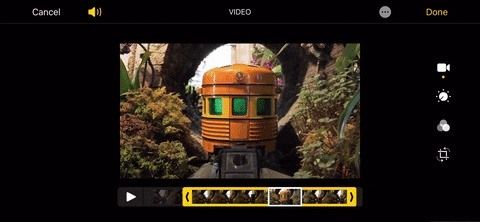
Обрезать, вращать и переворачивать в действии.
4. Выпрямить
Под видео (в портретной ориентации) или справа (в альбомной ориентации) вы увидите, что инструмент «Выпрямить», значок которого представляет собой круг с горизонтальной линией, уже выделен. Переместите ползунок влево или вправо, чтобы повернуть видео в любом месте от отрицательного угла 45 градусов к положительному углу 45 градусов.
Чтобы сбросить эффект, переместите ползунок назад туда, где находится маленькая белая точка, коснитесь значка эффекта (который сохраняет ваш последний угол на случай, если вы захотите вернуться назад), или нажмите «Сброс» вверх.
5. перекос
Рядом с кнопкой «Выпрямить» находятся кнопки для «Вертикального» и «Горизонтального» перекоса. Вертикальная — это трапеция с вертикальной линией, а горизонтальная — с горизонтальной линией. Использование ползунка для любого из них приведет к перекосу перспективы видео по вертикали или по горизонтали.
Примером, когда это пригодится, может быть, если вы хотите имитировать начальный обход Star Wars для экранного текста, хотя и в меньшей степени.
Чтобы сбросить эффект, переместите ползунки обратно туда, где находятся маленькие белые точки, коснитесь значка эффекта (который сохраняет ваш последний угол на случай, если вы захотите вернуться назад), или нажмите «Сброс» вверх.
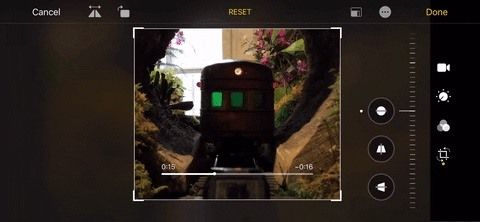
Выпрямить и перекосить в действии.
Функция 4: Добавить фильтры (только для iOS 13)
Теперь вы можете добавить немного изюминки к своим видео с помощью одного из девяти фильтров, которые отличаются от тех, которые предусмотрены в расширении iMovie Photos, которое имеет десять дополнительных фильтров, которые вы можете использовать поверх новых в iOS 13.
Чтобы перейти к фильтрам, коснитесь значка фильтров (три пересекающихся круга) на панели инструментов. Для каждого фильтра появится серия миниатюрных изображений, которые вы можете циклически просмотреть. Каждая миниатюра показывает быстрый предварительный просмотр того, как он будет выглядеть в текущем кадре видео. Фильтры включают в себя:
- Яркие цвета: Осветляет видео и акцентирует внимание. Есть также Яркое Теплое а также Vivid Cool варианты, чтобы дать видео желтый или синий зуб, соответственно.
- Драматическая: Затемняет видео и акцентирует тени. Также включает в себя Драматическое Тепло а также Драматический Прохладный параметры.
- Моно, Сильвертон и Нуар: Различные черно-белые эффекты.
Кроме того, каждый фильтр имеет ползунок внизу, чтобы изменить интенсивность фильтра, что позволяет настраивать их еще больше.
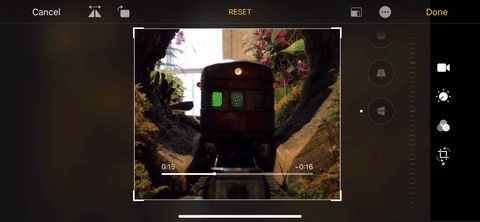
Функция 5: внести коррективы (только для iOS 13)
IOS 13 от Apple также предоставляет практически все параметры настройки изображения для видео. Не хватает только одного «Бриллианта». Чтобы перейти к настройкам, коснитесь значка настроек (круговой циферблат с точками вокруг него) на панели инструментов.
Первым вариантом будет усиление «Авто» (значок волшебной палочки), которое пытается выяснить, что находится в видео, и настроить параметры для оптимального вида, но вам все равно нужно переместить ползунок, чтобы увидеть, что происходит. Как правило, он отлично работает, но если вы хотите немного изменить настройки, справа от инструмента улучшения есть намного больше опций. Эти параметры включают в себя:
- Воздействие
- Особенности
- Тени
- контрастировать
- яркость
- Черная точка
- насыщение
- вибрация
- сердечность
- оттенок
- Острота
- Определение
- Подавление шума
- Виньетка
Каждый из них включает в себя ползунок внизу, чтобы изменить интенсивность эффекта, позволяя вам получить правильное видео. Подобно инструментам выпрямления и перекоса, влияние каждой из этих настроек можно отменить, переместив ползунок обратно в маленькую белую точку или коснувшись значка эффекта регулировки. Последний сохранит вашу последнюю позицию ползунка, так что вы можете снова нажать значок, чтобы вернуться к нему.
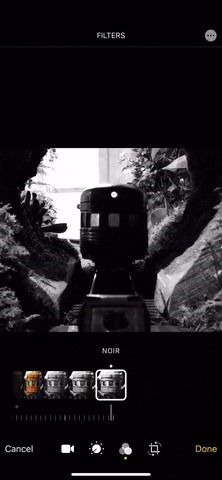
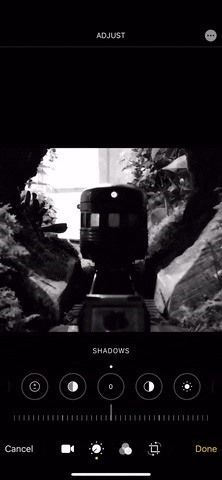
Особенность 6: Используйте Расширения Фотографии
Как и в iOS 8, видео можно редактировать с помощью расширений приложения Photos. IMovie от Apple является наиболее заметным для видео, но есть сторонние приложения, которые также предоставляют расширение.
Чтобы получить доступ к этим расширениям, коснитесь значка с многоточием (•••) в правом верхнем углу. В представлении активности вы увидите список приложений, установленных на вашем iPhone, которые поддерживают расширения «Фотографии». Однако вам может потребоваться нажать «Еще», чтобы включить их. Если их нет, вы не увидите никаких приложений в списке.
Нажмите любой из них, чтобы загрузить расширение, и когда вы закончите вносить изменения, нажмите кнопку «Готово», чтобы вернуться в главный редактор фотографий.
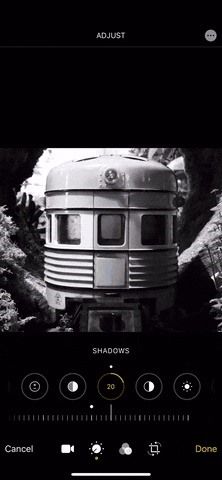

Особенность 7: Сравнить с оригиналом (только для iOS 13)
Независимо от того, какие изменения вы внесли с помощью указанных выше инструментов, вы можете быстро сравнить их с исходным видео, коснувшись самого видео. Повторное нажатие покажет ваши изменения.

Особенность 8: Вернуться к оригиналу
Одна из самых мощных функций в приложении «Фотографии» заключается в том, что изменения не являются разрушительными. Если вы хотите вернуться к началу, нажмите кнопку «Редактировать», чтобы открыть редактор, затем нажмите красную кнопку «Вернуть», а затем «Вернуться к оригиналу». Все ваши изменения исчезнут, и ваше видео будет таким же, каким оно было при запуске.
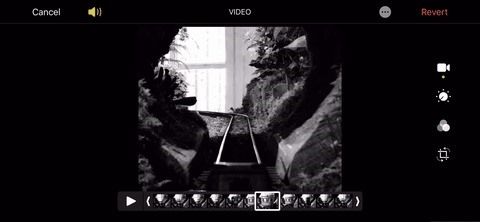
Новая iOS 13 — изменит правила игры для редактирования видео. С его помощью приложение Photos предоставляет каждому пользователю iOS набор простых в использовании, но мощных инструментов для редактирования видео, без необходимости искать сторонние приложения для выполнения всей работы.
Оцените статью!
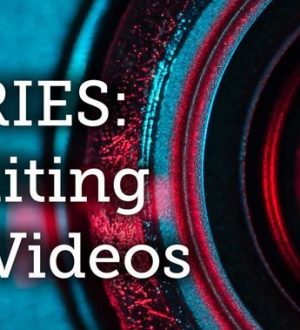

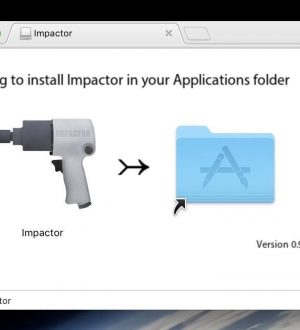
Отправляя сообщение, Вы разрешаете сбор и обработку персональных данных. Политика конфиденциальности.